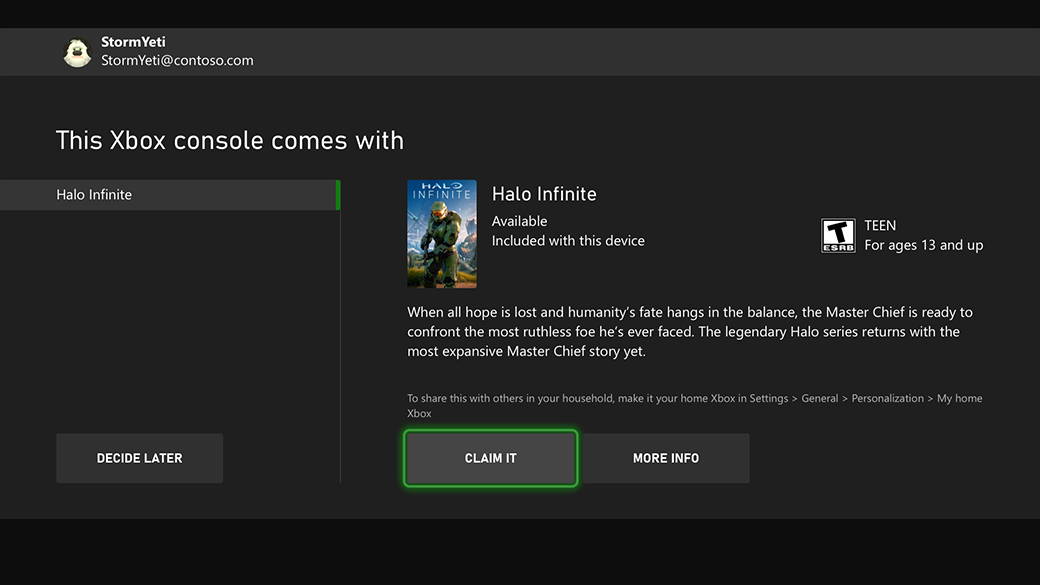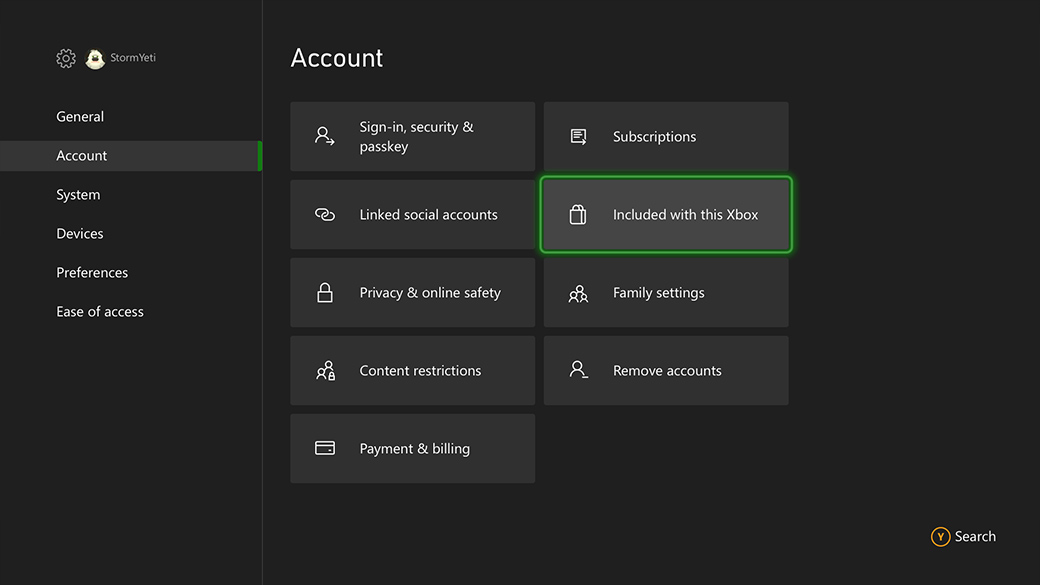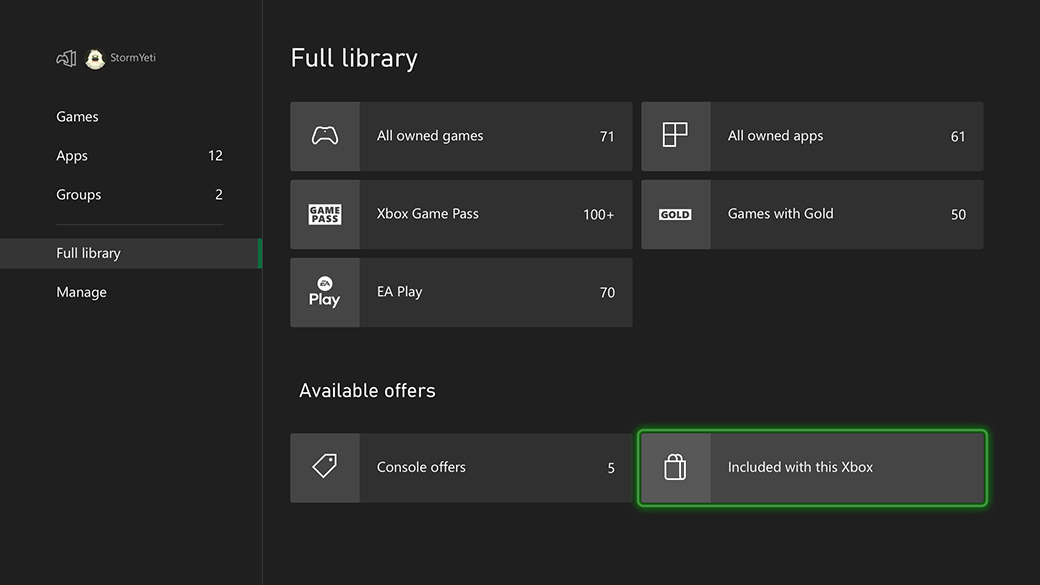Hogyan lehet megváltani egy Xbox ajándékkártyát, váltson be egy ajándékkártyát vagy kódot a Microsoft -fiókjába – Microsoft Támogatás
Változtassa meg az ajándékkártyát vagy kódot a Microsoft -fiókjába
Ha nem tud megváltozni egy kódot, ellenőrizze az alábbiakban.
Hogyan lehet megváltani egy Xbox ajándékkártyát
Brad Stephenson egy szabadúszó tech és geek kulturális író, 12 évesnél idősebb tapasztalattal rendelkezik. Írja a Windows 10, az Xbox One és a Cryptocurrency -ről.
Frissítve 2023. május 29 -én
Ebben a cikkben
Ugrás egy szakaszra
Mit kell tudni
- Az interneten: Menj el visszavált.mikrosoft.com, Írja be a kódját, és válassza ki Következő hogy hozzáadja a jóváírást a számlájához.
- Xbox X vagy S sorozat: Nyomja meg a Xbox gomb >Bolt >Nézet gomb >Visszavált.
- Xbox One: Menj el Bolt >Használjon kódot. A Windows Xbox alkalmazásban: Lépjen a következő címre: Bolt >Visszavált.
Ez a cikk elmagyarázza, hogyan lehet megváltani egy Xbox -kódot az Xbox konzolon vagy a Windows PC -n. Az utasítások az S | X, Xbox One, Windows 11 és Windows 10 Xbox sorozatra vonatkoznak.
Hogyan lehet visszaváltani az Xbox ajándékkártya -kódokat az interneten
Az Xbox -kód beváltásának egyik legegyszerűbb módja a Microsoft weboldalán keresztül. Csak annyit kell tennie, hogy a beváltáshoz megy.mikrosoft.com, írja be a kódját, és válassza ki Következő hogy azonnal hozzáadja a jóváírást a számlájához.
Mielőtt beírná a beváltási kódot, győződjön meg arról, hogy bejelentkezik a megfelelő Microsoft-fiókba, ha ellenőrzi a Avatar-ot a weboldal jobb felső sarkában.
Hogyan lehet megváltozni az Xbox ajándékkártyákat az Xbox X vagy S sorozaton
Kövesse ezeket a lépéseket az Xbox vagy a Microsoft ajándék beváltásához egy Xbox Series X O konzolon:
- megnyomni a Xbox gomb a vezérlőn és válassza ki Bolt.
Hogyan lehet megváltozni az Xbox ajándékkártya kódjait az Xbox One -on
Az Xbox ajándékkártyák bármely Xbox One konzolon is megválthatók a következő módszerrel:
- Az Xbox otthoni képernyőjén keresse meg a Bolt füllemez.
Válasszon Használjon kódot.
nyomja meg A A képernyőn megjelenő billentyűzet aktiválásához, és írja be az Xbox vagy a Windows ajándékkódját. Ha kész vagy, nyomja meg a gombot B hogy megszabaduljon a billentyűzettől.
Az Xbox -fiókjához kapcsolódó e -mail a Fehér mező felett jelenik meg. Ha az e -mail cím helytelen, akkor bejelentkezhet valaki másként. A fiókok váltásához nyomja meg a Xbox gombot a vezérlőn, majd válassza ki a profilját a bal oldali menü ablaktáblából.
Válasszon Következő A kód megerősítéséhez. Most hozzáadódik a fiókjához.
Hogyan lehet visszaváltani az Xbox ajándékkártya -kódokat az Xbox alkalmazással
Az Xbox mobilalkalmazásban nincs mód az ajándékkódok visszaváltására, de a Windows Xbox alkalmazásával lehet:
- Nyissa meg az Xbox alkalmazást, és válassza ki Bolt A bal oldali menüben.
Válasszon Visszavált.
Írja be a kódját a mezőbe, és válassza ki Következő.
Hogyan lehet visszaváltani az Xbox ajándékkártya -kódokat a Microsoft Store -ban
Az Xbox vagy a Microsoft kódok visszaváltásának másik módja a Windows -on a Microsoft Store -on keresztül. Győződjön meg arról, hogy bejelentkezett -e ugyanazzal a Microsoft -fiókkal, mint az Xbox One konzolon, és tegye meg a következőket:
- Nyissa meg a Microsoft Store alkalmazást a Windows PC -n.
A Windows 10 -ben válassza ki a ellipszis a jobb felső sarokban, majd válassza ki Megváltoztasson egy kódot.
Írja be a Microsoft vagy az Xbox Revedeem kódját a mezőbe. Válasszon Következő hogy hozzáadja a jóváírást a számlájához.
Hogyan működnek az Xbox RedemeM kódok
Az Xbox ajándékkártya -kódok egy speciális számok és levelek sorozata, amelyek felhasználhatók a digitális termékek vásárlásához szükséges számlahoz való hozzáadáshoz. Mivel az Xbox One konzolokon használt fiók ugyanaz, amelyet a Microsoft Store -hez használnak a Windows számítógépeken, az Xbox One beváltási kódon keresztül az Xbox -fiókhoz hozzáadott pénz szintén használható a Windows eszközön ugyanazon fiók használatával.
Például, ha megváltozik egy Xbox One ajándékkártya -kód 50 dollárért az Xbox One konzolon, akkor 30 dollárt használhat egy Xbox One játék vásárlásához, majd a fennmaradó 20 dollárt használja egy alkalmazás vagy film vásárlásához a Windows számítógépen.
A Microsoft és az Xbox -fiókok ugyanazok. Egyszerűen csak különböző neveket használnak, attól függően, hogy milyen eszközt használ.
Mivel a Windows és az Xbox egyaránt használja a Microsoft Fiókokat, valóban megválthatja az Xbox One ajándékkártya kódjait a Windows -on, és a Microsoft ajándékkártyákat válthatja ki egy Xboxon.
Hogyan lehet megváltani az Xbox Live aranykódokat
Az Xbox Live Gold RevedeM kódok hasonlóak az Xbox és a Microsoft ajándékkártya -kódokhoz, de ahelyett, hogy hitelképességet adnának a Microsoft -fiókhoz, amelyet digitális vásárlásokra lehet felhasználni, vagy aktiválja az Xbox Live Gold előfizetést, vagy meghosszabbítja az aktuális időtartamát.
Az Xbox Network ajándékkártya -kódjai pontosan ugyanúgy válthatók be, mint az Xbox és a Microsoft kódok.
Hogyan ellenőrizhetem az Xbox ajándékkártya -egyenlegemet anélkül, hogy megváltanám?
Az Xbox ajándékkártya egyenlegének ellenőrzésének egyetlen módja az, ha hozzáadja a Microsoft -fiókjához. Ezután jelentkezzen be a Microsoft fizetési és számlázási oldalra az egyenleg megtekintéséhez.
Meddig tartanak az Xbox ajándékkártyák?
Az Xbox ajándékkártyáknak nincs lejárati dátuma, tehát a pénzeszközök addig maradnak rendelkezésre, amíg valaki beváltja őket.
Hogyan használhatom a Visa ajándékkártyát az Xboxon?
Használhat vízum ajándékkártyát ugyanúgy, mint bármilyen betéti kártyát használ az Xbox játékok megvásárlásához. Mielőtt hozzáadná a kártyát fizetési módszerként, előfordulhat, hogy felhívnia kell a kártyán lévő számot a irányítószám regisztrálásához.
Hogyan adhatok hozzá egy roblox ajándékkártyát az Xbox -ra?
A Roblox ajándékkártya beváltásához lépjen a Robloxra.com/megváltás. A pénzeszközök akkor lesznek elérhetők, amikor legközelebb bejelentkeznek a Roblox -fiókjába az Xboxon.
Változtassa meg az ajándékkártyát vagy kódot a Microsoft -fiókjába
Mind a Microsoft, mind az Xbox ajándékkártyák és a letöltési kódok ugyanúgy működnek: Miután beváltják a Microsoft -fiókjába, az egyenlegét a Microsoft Store -ban, a Windows vagy az Xbox -on töltheti, és a legújabb alkalmazásokhoz, játékokhoz, filmekhez lefelé kaphat. , TV -műsorok és Surface, Xbox és kiegészítők.
Jegyzet: Nem lehet megvásárolni a Microsoft 365 előfizetést ajándékkártyával.
Hogyan lehet megváltani egy Microsoft ajándékkártyát, Xbox letöltési kódot vagy token -t
A Microsoft ajándékkártya, az Xbox letöltési kód vagy a token váltásához válassza az alábbi kód beváltási kódját, jelentkezzen be, írja be vagy illessze be a kódot vagy a token értéket.
Tipp: Ha rossz fiókkal jelentkezik be, válassza a Jelentkezés első lehetőséget.
Hogyan lehet megváltani egy irodai termékkulcsot
- Jelentkezzen be az irodába.com/beállítás a Microsoft -fiókjával.
- Írja be a 25 karakteres kódot, majd válassza ki Következő. Ne aggódjon a kötőjelek miatt, a rendszer gondoskodik róla.
Hogyan lehet váltani ajándékkártyát vagy letölteni a kódot a Windows -ban
- Nyissa meg az alábbiakban a Microsoft Store alkalmazást.
Microsoft Store - Válassza ki a személyes ikont az alkalmazás tetején, majd válassza ki Kód vagy ajándékkártyák beváltása.
- Írja be a 25 karakteres kódot, majd válassza ki Visszavált. Ne aggódjon a kötőjelek miatt, a rendszer gondoskodik róla.
Ha nem tudja beváltani a Microsoft ajándékkártyát vagy letöltési kódot
Ha nem tud megváltozni egy kódot, ellenőrizze az alábbiakban.
Tudj meg többet
- Kattintson az ajándékkártya megvásárlásához vagy a kód letöltéséhez. Vegye figyelembe, hogy az ajándékkártyákat nem fogadják el a fizikai Microsoft üzletekben.
- Tudja meg, hogyan költheti el a pénzt a Microsoft számláján.
- Tanulja meg, hogyan lehet megváltani egy ajándékkártyát egy Xbox konzolon.
- Látogasson el a hiba- és állapotkód oldalra, ha többet szeretne megtudni a hibákról, amikor megváltozik egy Xbox kód.
- Az ajándékkártya -visszatérítésekkel kapcsolatos további információkért lásd a Microsoft ajándékkártya -feltételeit.
Digital Direct
A digitális közvetlen esetén nincs szükség kódra. Az összes digitális tartalom, beleértve a játékokat, az előfizetéseket és az exkluzív tartalmat, visszaváltják a Microsoft -fiókjába, és a beállítás során közvetlenül továbbítják az Xbox konzoljára.
Hogyan lehet visszaváltani a digitális közvetlen ajánlatokat
A beváltási ajánlatok a beállításkor
Az új konzol beállítási folyamata során a konzolhoz csatolt tartalom- és szolgáltatási ajánlatok megváltják. Kattintson az „It igénybe” gombra az egyes elemek megváltásához. A visszaváltás után a tartalma megtalálható a Digitális Könyvtárban a játékom és az alkalmazások alatt. Bármely elemet később is megválthat, ha így választja. Jogi nyilatkozat: Az összes mellékelt digitális tartalmat csatolják az első Microsoft -fiókhoz, amely megváltja.
Más helyek megváltására
Beváltás a számlákban
Válassza ki a Beállítások> Fiók> Ehhez az Xboxhoz tartozó lehetőséget, hogy megnézze a konzolhoz mellékelt digitális közvetlen ajánlatok áttekintését és megváltási állapotát.
Változtassa meg a könyvtáramat
Nyomja meg az XBOX gombot Az útmutató megnyitásához, majd válassza ki a játékaimat és az alkalmazásaimat> Teljes könyvtár> Az Xbox -hoz tartozik az ajánlatok megtekintéséhez.
Xbox támogatás
Nehezen lehet megváltani a tartalmát? Látogasson el a Digital Direct Support oldalra a gyakran feltett kérdésekért.
:max_bytes(150000):strip_icc()/001_how-to-redeem-an-xbox-gift-card-4770637-2c387499165145dbaff50c89cd13d1fc.jpg)
:max_bytes(150000):strip_icc()/002_how-to-redeem-an-xbox-gift-card-4770637-7dc3408b5b0e4cc09f8d649293c50b19.jpg)
:max_bytes(150000):strip_icc()/003_how-to-redeem-an-xbox-gift-card-4770637-e811aa1995a8426ba74b7dc8ee621723.jpg)
:max_bytes(150000):strip_icc()/004_how-to-redeem-an-xbox-gift-card-4770637-b1f005f0ec824f58b62e521da99780e7.jpg)
:max_bytes(150000):strip_icc()/005_how-to-redeem-an-xbox-gift-card-4770637-9701f3f116d94bfb91886dec862c488d.jpg)
:max_bytes(150000):strip_icc()/006_how-to-redeem-an-xbox-gift-card-4770637-a0e10fc2a2c1491f9216ceed19ea44c2.jpg)
:max_bytes(150000):strip_icc()/009_how-to-redeem-an-xbox-gift-card-4770637-3bfc195c46ed4aca8a52b0f2b4b00ba5.jpg)
:max_bytes(150000):strip_icc()/007_how-to-redeem-an-xbox-gift-card-4770637-ecbd165c5041428aa7aee4aa0e15b6d6.jpg)
:max_bytes(150000):strip_icc()/008_how-to-redeem-an-xbox-gift-card-4770637-e359545ffc754e29ae17a111e57f1e9c.jpg)